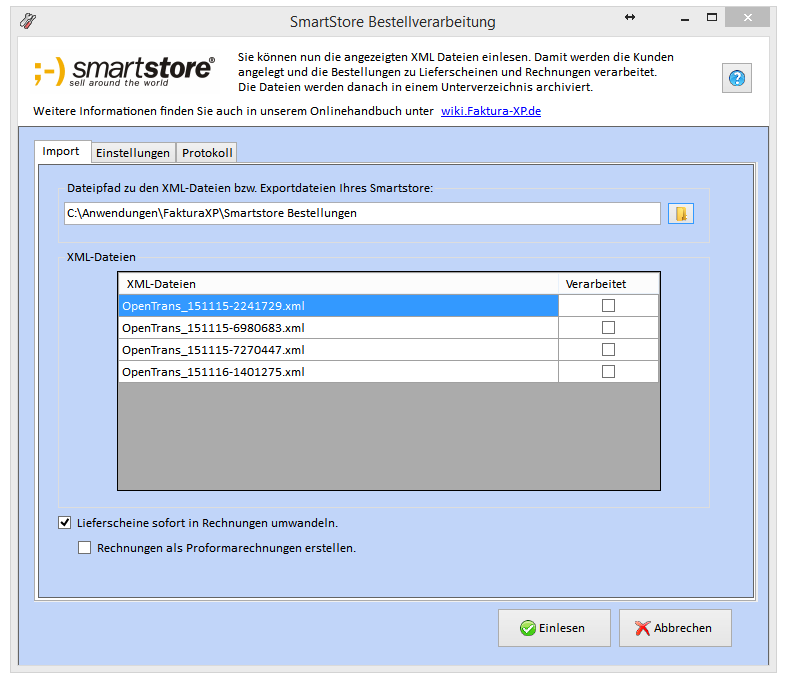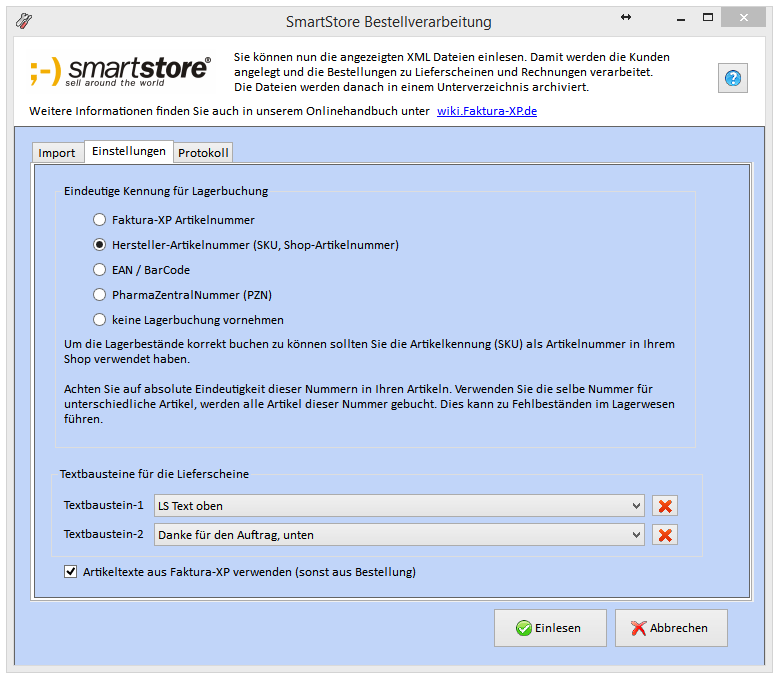SmartStore® Bestellabwicklung
SmartStore® Bestellverarbeitung der XML Dateien
Faktura-XP besitzt die Schnittstelle zu SmartStore® XML, welcher Ihnen die Möglichkeit bietet Bestellungen als XML-Dateien zu exportieren. Diese Dateien enthalten die komplette Bestellung Ihrer Kunden inkl. Adressen, bestellter Produkte und Zahlungsweise.
Mit Faktura-XP können diese Dateien automatisiert eingelesen und verarbeitet werden. Bei der Verarbeitung werden in Faktura-XP automatisch Kundenstämme angelegt, Lieferscheine erstellt und Lagerartikel im Bestand gebucht. Zusätzlich ist die Erstellung von Aufkleberdaten für DPD, DHL, GLS, UPS und Hermes integriert.
Folgende Voraussetzungen bzw. Versionen erforderlich: Faktura-XP SELECT Edition oder Faktura-XP SELECT Pro Edition plus einer smartstore® Schnittstelle
Die aus Ihrem Shop exportierten Dateien legen Sie in einem beliebigen Verzeichnis Ihrer Festplatte oder dem Netzwerk ab. Die dort abgelegten Dateien müssen die Dateiendung ".XML" tragen und können dann von Faktura-XP zusammen eingelesen werden. Achten Sie bei der Verwendung von Netzwerklaufwerken darauf, dass keine UNC-Pfade ("\\Server\Unterverzeichnis\meineDaten\...") sondern Laufwerksbuchstaben verwendet werden ("X:\Server\Unterverzeichnis\meineDaten\...").
Einlesen der Bestellungen
Öffnen Sie zunächst den Dialog für den Import. Dazu gehen Sie in Faktura-XP unter Stammdaten -> Import/Export -> Stammdaten Import/Export und gehen dann auf den Register: Stammdaten-Import. Dort wählen Sie den Punkt "SmartStore® Bestellungen" aus.
Quellverzeichnis für XML-Dateien angeben
Geben Sie zunächst den Pfad zum Verzeichnis an, in dem Sie die XML-Dateien des SmartStore® speichern / exportieren lassen. Zur Auswahl klicken Sie auf das Ordner-Symbol, rechts neben dem Feld.
Damit wird automatisch nach den enthaltenen Dateien gesucht und diese werden dann im Fenster "XML Dateien" aufgelistet. Wir auf "Einlesen" geklickt, beginnt Faktura-XP damit die Dateien einzeln einzulesen und zu verarbeiten. Nach der Verarbeitung einer Datei verscheibt Faktura-XP diese Datei in ein Unterverzeichnis "Verarbeitet". Damit ist sichergestellt, dass Dateien nicht doppelt eingelesen werden. Existiert das Verzeichnis "Verarbeitet" nicht, legt Faktura-XP dieses automatisch an.
Wird das Verzeichnis "Verarbeitet" als Quellverzeichnis für XML-Dateien verwendet, wird darin kein weiteres Verzeichnis für verarbeitete Dateien angelegt.
Einstellungen für die Bestellverarbeitung
Auf dem Register "Einstellungen" können Sie Einstellungen vornehmen, die während der Bestellverarbeitung verwendet werden. Sie können hier einstellen, wie mit Lagerartikeln verfahren wird (Lagerbuchung) und welche Merkmale zur Erkennung solcher Lagerartikel dienen sollen.
Im Register "Einstellungen" können Sie eine eindeutige Kennung bestimmen, die bei der Ermittlung der Artikel zwecks Lagerbuchung und Gewichtermittlung herangezogen werden sollen. Verwenden Sie z.B. "EAN", wenn Sie die Artikel mit einer EAN-Nummer als Artikelnummer bzw. als SKU im Smartstore.BIZ* eingestellt haben. Wird "keine Lagerbuchung vornehmen" gewählt, wird der Lagerbestand durch diese Bestellverarbeitung nicht verändert. Dieser Umstand könnte sich negativ auf den späteren Versand auswirken.
Textbausteine für die Lieferscheine
Mit den Textbausteinen können Sie einstellen, welche der vorgefertigten Textbausteine für die Neuanlage von Lieferscheinen verwendet werden.
Einstellungen speichern
Nach der Verarbeitung der Bestelldaten kann der Dialog mit "Exit" verlassen werden. Dabei werden die vorgenommenen Einstellungen lokal gespeichert und stehen beim nächsten Abruf sofort zur Verfügung.
.